توصيل/التحكم في أجهزة الكمبيوتر عبر الشبكة باستخدام KontrolPack

تحكم بسهولة في أجهزة الكمبيوتر على شبكتك باستخدام KontrolPack. وصّل وأدر أجهزة الكمبيوتر التي تعمل بأنظمة تشغيل مختلفة بكل سهولة.
Kali Linux هو توزيع Linux الرائد في اختبار الأمان والاختراق . يتم استخدامه من قبل الآلاف من المحترفين للعثور على الثغرات الأمنية وغيرها من المشاكل. في هذا البرنامج التعليمي ، سنوضح لك كيفية تشغيل Kali على جهاز الكمبيوتر الخاص بك.
قم بتنزيل Kali Linux ISO
يحتاج Kali Linux إلى التنزيل من الإنترنت في شكل ملف ISO من الموقع الرسمي. للحصول على يديك ، توجه إلى هذا الرابط وقم بتنزيل إصدار Kali Linux 64 بت أو إصدار 32 بت من نظام التشغيل.
ملاحظة: يدعم Kali Linux التنزيل عبر Torrent. حدد ارتباط Torrent بجوار إصدار 64 بت أو 32 بت لنظام التشغيل في صفحة التنزيل.
بدلاً من ذلك ، إذا كنت تستخدم Linux وتقوم بتنزيل Kali Linux ، فيمكنك الحصول على ملف ISO مباشرة من خلال نافذة المحطة الطرفية. لبدء التنزيل عبر Terminal ، استخدم الأمر wget أدناه.
wget https://cdimage.kali.org/kali-2019.4/kali-linux-2019.4-amd64.iso
أو
wget https://cdimage.kali.org/kali-2019.4/kali-linux-2019.4-i386.iso
صنع كالي USB قابل للتشغيل
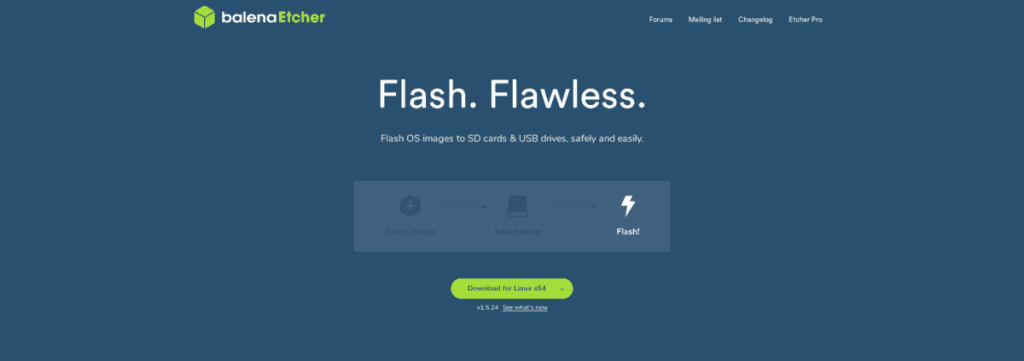
مع الانتهاء من تنزيل ملف Kali Linux ISO ، حان الوقت لإنشاء USB قابل للتمهيد مع Kali Linux عليه. هناك طرق عديدة لإنشاء أجهزة USB قابلة للتمهيد ؛ ومع ذلك ، في هذا الدليل ، سنركز على Etcher. السبب؟ Etcher هو نظام متعدد المنصات ويعمل بنفس الطريقة على أنظمة تشغيل Mac و Linux و Windows.
للحصول على يديك على تطبيق Etcher ، انقر فوق هذا الرابط هنا . بعد ذلك ، قم بتثبيت التطبيق على نظام التشغيل الخاص بك ، وقم بتشغيله ، واتبع الإرشادات خطوة بخطوة أدناه لتشغيل USB قابل للتمهيد.
الخطوة 1: ابحث عن الزر "تحديد صورة" وانقر فوقه بالماوس. بمجرد النقر فوق هذا الزر ، ستظهر نافذة منبثقة على الشاشة. استخدم هذه النافذة لتحديد موقع ملف Kali Linux ISO على جهاز الكمبيوتر الخاص بك.
الخطوة 2: قم بتوصيل محرك أقراص فلاش USB ، وابحث عن زر "تحديد محرك الأقراص". انقر فوق "تحديد محرك الأقراص" ، واستخدم القائمة لتحديد محرك أقراص فلاش USB في القائمة.
الخطوة 3: ابحث عن ملف "Flash!" ، وانقر فوقه بالماوس لإنشاء USB قابل للتشغيل من Kali Linux. ضع في اعتبارك أن هذه العملية قد تستغرق بعض الوقت حتى تكتمل ، لذا كن صبورًا!
تثبيت Kali Linux
لبدء تثبيت Kali Linux ، قم بتوصيل جهاز USB وأعد تشغيل الكمبيوتر في BIOS الخاص به. قم بتكوينه للتحميل من USB. بعد ذلك ، اتبع الإرشادات خطوة بخطوة أدناه.
الخطوة 1: في شاشة التمهيد لـ Kali ، استخدم السهمين لأعلى / لأسفل على لوحة المفاتيح لتحديد "تثبيت رسومي". ثم اضغط على مفتاح Enter لتحميل المثبت.
الخطوة 2: في محدد اللغة لبرنامج التثبيت ، حدد اللغة التي تتحدثها ، واضغط على زر "متابعة" للانتقال إلى الصفحة التالية.
الخطوة 3: في محدد الموقع في برنامج التثبيت ، حدد المكان الذي تعيش فيه لتحديد منطقتك الزمنية ، واضغط على "متابعة".
الخطوة 4: في صفحة تحديد لوحة المفاتيح ، انقر فوق تخطيط لوحة المفاتيح المطلوب وانقر فوق الزر "متابعة" للمضي قدمًا.
الخطوة 5: عندما تصل إلى صفحة "تكوين الشبكة" ، املأ اسم المضيف (AKA اسم جهاز الكمبيوتر الخاص بك). حدد زر "متابعة" للانتقال إلى الصفحة التالية.
الخطوة 6: قم بإعداد المجال الذي تريد أن يستخدمه نظام Kali Linux OS. أو اتركه فارغًا. انقر فوق "متابعة" للمضي قدمًا.
الخطوة 7: في صفحة "إعداد المستخدمين وكلمات المرور" ، سيُطلب منك أولاً إعداد كلمة مرور جذر. تأكد من أن كلمة المرور هذه قوية ولا تنسى. ثم انقر فوق الزر "متابعة" للمضي قدمًا.
الخطوة 8: في "تكوين الساعة" ، يجب عليك اختيار المنطقة الزمنية التي سيستخدمها كالي. حدد المنطقة الزمنية من القائمة المتاحة وانقر على "متابعة" لتأكيد اختيارك.
الخطوة 9: في "أقراص التقسيم" ، سيتم تقديمك بإعدادات مختلفة لتقسيم القرص الصلب. للحصول على أفضل النتائج ، اختر "موجه - استخدم القرص بالكامل". أو ، إذا كنت من مستخدمي Linux المتقدمين ، فانقر فوق "يدوي" وقم بإعداده بنفسك.
الخطوة 10: بعد اختيار نمط القسم ، سيُطلب منك اختيار محرك الأقراص الثابتة. حدد محرك الأقراص الذي ترغب في إعداد Kali عليه وانقر على "متابعة".
ثم ، في واجهة المستخدم ، اختر "كل الملفات في قسم واحد (موصى به للمستخدمين الجدد) وانقر على" متابعة "مرة أخرى.
الخطوة 11: حدد "إنهاء التقسيم وكتابة التغييرات على القرص" و "متابعة" لتأكيد إعداد القسم التلقائي الذي اقترحه كالي. أو قم بتعديله إذا اخترت ذلك.
الخطوة 12: اسمح لمثبت Kali Linux بإعداد نظام التشغيل على جهاز الكمبيوتر الخاص بك. ضع في اعتبارك أن هذا التثبيت قد يستغرق بعض الوقت.
الخطوة 13: بعد اكتمال التثبيت الأولي ، يطالبك المثبت بتكوين مدير الحزم. في الصفحة التي تحتوي على "استخدام نسخة متطابقة من الشبكة" ، حدد "نعم" وانقر على "متابعة".
الخطوة 14: الخطوة الأخيرة في تثبيت Kali Linux هي إعداد محمل الإقلاع GRUB. ضمن "تثبيت محمل التمهيد Grub على سجل التمهيد الرئيسي؟" انقر على "نعم" متبوعًا بـ "متابعة".
بمجرد إعداد محمل الإقلاع Grub ، ينتهي تثبيت Kali Linux. إعادة تشغيل الكمبيوتر. عند إعادة التشغيل ، يصبح Kali جاهزًا للاستخدام!
تحكم بسهولة في أجهزة الكمبيوتر على شبكتك باستخدام KontrolPack. وصّل وأدر أجهزة الكمبيوتر التي تعمل بأنظمة تشغيل مختلفة بكل سهولة.
هل ترغب في تنفيذ بعض المهام المتكررة تلقائيًا؟ بدلًا من الضغط على زر يدويًا عدة مرات، أليس من الأفضل لو كان هناك تطبيق؟
iDownloade أداة متعددة المنصات تتيح للمستخدم تنزيل محتوى خالٍ من إدارة الحقوق الرقمية (DRM) من خدمة iPlayer التابعة لهيئة الإذاعة البريطانية (BBC). ويمكنها تنزيل كلا الفيديوين بصيغة .mov.
لقد قمنا بتغطية ميزات Outlook 2010 بمزيد من التفاصيل، ولكن نظرًا لأنه لن يتم إصداره قبل يونيو 2010، فقد حان الوقت لإلقاء نظرة على Thunderbird 3. هناك
يحتاج الجميع إلى استراحة بين الحين والآخر، فإذا كنت تبحث عن لعبة شيقة، جرّب Flight Gear. إنها لعبة مجانية مفتوحة المصدر ومتعددة المنصات.
MP3 Diags هي الأداة الأمثل لإصلاح مشاكل ملفاتك الصوتية. يمكنها وسم ملفات MP3 بشكل صحيح، وإضافة أغلفة الألبومات المفقودة، وإصلاح خلل VBR.
تمامًا مثل جوجل ويف، أحدثت خدمة جوجل فويس ضجة كبيرة حول العالم. تهدف جوجل إلى تغيير طريقة تواصلنا، وبما أنها أصبحت
هناك العديد من الأدوات التي تتيح لمستخدمي فليكر تنزيل صورهم بجودة عالية، ولكن هل هناك طريقة لتنزيل مفضلات فليكر؟ لقد وصلنا مؤخرًا
ما هو أخذ العينات؟ وفقًا لويكيبيديا، "هو عملية أخذ جزء، أو عينة، من تسجيل صوتي واحد وإعادة استخدامه كأداة أو
مواقع جوجل هي خدمة من جوجل تتيح للمستخدم استضافة موقع ويب على خادم جوجل. ولكن هناك مشكلة واحدة، وهي عدم وجود خيار مدمج للنسخ الاحتياطي.



![قم بتنزيل FlightGear Flight Simulator مجانًا [استمتع] قم بتنزيل FlightGear Flight Simulator مجانًا [استمتع]](https://tips.webtech360.com/resources8/r252/image-7634-0829093738400.jpg)




